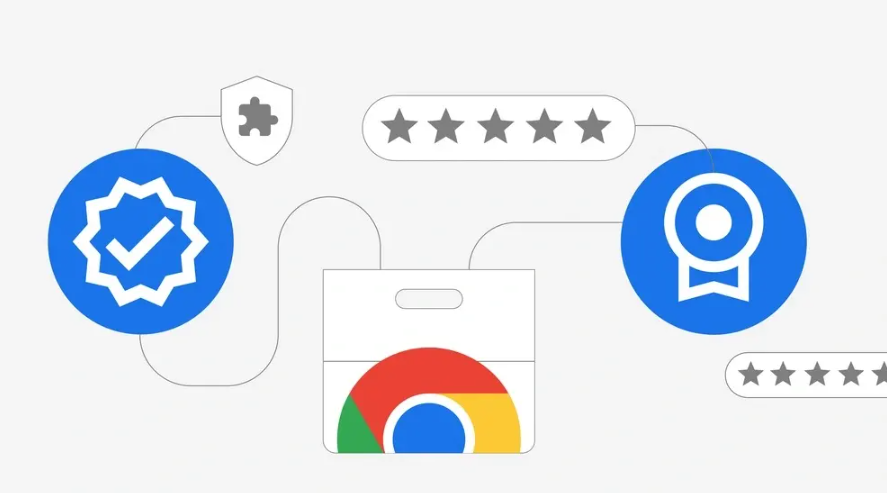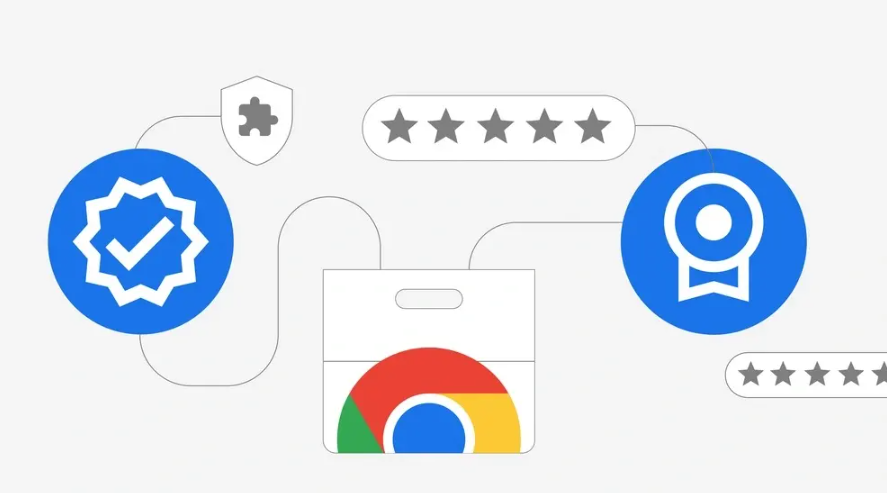
您的问题可能表达得有些模糊,所以我不确定能否完全理解。如果您意在询问“
下载谷歌浏览器时页面一直加载不出来的原因”,我将为您做出如下回答:
1. 网络连接问题
- 检查设备是否已连接到互联网→尝试打开其他网页或应用→确认网络是否正常。若使用Wi-Fi→重启路由器或切换至移动数据测试。若网络不稳定→可能导致下载中断或超时。
2. 浏览器缓存和Cookie问题
- 清除浏览器缓存和Cookie→按`Ctrl+Shift+Del`(Windows)或`Cmd+Shift+Del`(Mac)→选择“全部时间”并勾选“缓存图像和文件”→点击“清除数据”→重新尝试下载。过多的缓存和Cookie数据可能会影响浏览器的正常运行。
3. 扩展程序冲突
- 进入扩展程序管理页面:点击右上角三个点→选择“更多工具”→点击“扩展程序”。逐个禁用扩展程序→尝试重新加载网页→以找出可能引发问题的扩展程序并将其移除或保持禁用状态。
4. DNS设置问题
- 更改DNS
服务器为公共DNS→如Google的8.8.8.8和8.8.4.4→刷新DNS缓存→以解决可能的DNS问题。DNS(域名系统)负责将域名转换为IP地址,若设置不当,浏览器将无法找到请求的网站。
5. 防火墙及安全软件干扰
- 在防火墙设置中确认谷歌浏览器的访问权限→或暂时禁用第三方安全软件→以排除干扰。这些软件有时会误拦截谷歌浏览器的网络请求。
6. 浏览器版本过旧
- 在浏览器设置中选择“关于Google Chrome”→检查更新→及时更新至最新版本。使用过时的浏览器版本也可能导致兼容性问题。
7. 代理设置问题
- 进入系统设置→找到代理选项→确保其设置正确→或选择“无代理”来排除问题。对于那些通过代理上网的用户来说,如果代理设置不正确,浏览器可能会迷失在网络路径中,找不到正确的方向。
8. 操作系统问题
- 定期检查并安装操作系统的更新→有时简单的重启计算机也可以解决一些偶发性的问题。操作系统就像浏览器的“管家”,一旦它出现问题,浏览器可能也会受到影响。
请注意,由于篇幅限制,上述内容可能无法涵盖所有可能的解决方案。如果问题仍然存在,建议进一步搜索相关论坛或联系技术支持以获取更专业的帮助。